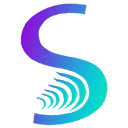- 关于我的
- macApp
- 工具
- 活动资讯
- 相册
- 编写文章 AI助手
Win10下安装Qt6简单测试以及项目的打包发布
Win10下安装Qt6简单测试以及项目的打包发布
<a href="#Qt_1">创建基于Qt的桌面应用程序</a>
<a href="#1QtCreator_2">1.打开QtCreator</a> <a href="#2_6">2.创建新项目</a> <a href="#3_26">3.构建</a> <a href="#4_31">4.运行</a> <a href="#_36">打包发布应用程序</a> <a href="#_44">发布项目测试</a>
创建基于Qt的桌面应用程序
1.打开QtCreator
1)双击打开Qt Creator 8.0.1
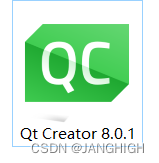
2.创建新项目
1)点击“文件”->“New Project”,如下图
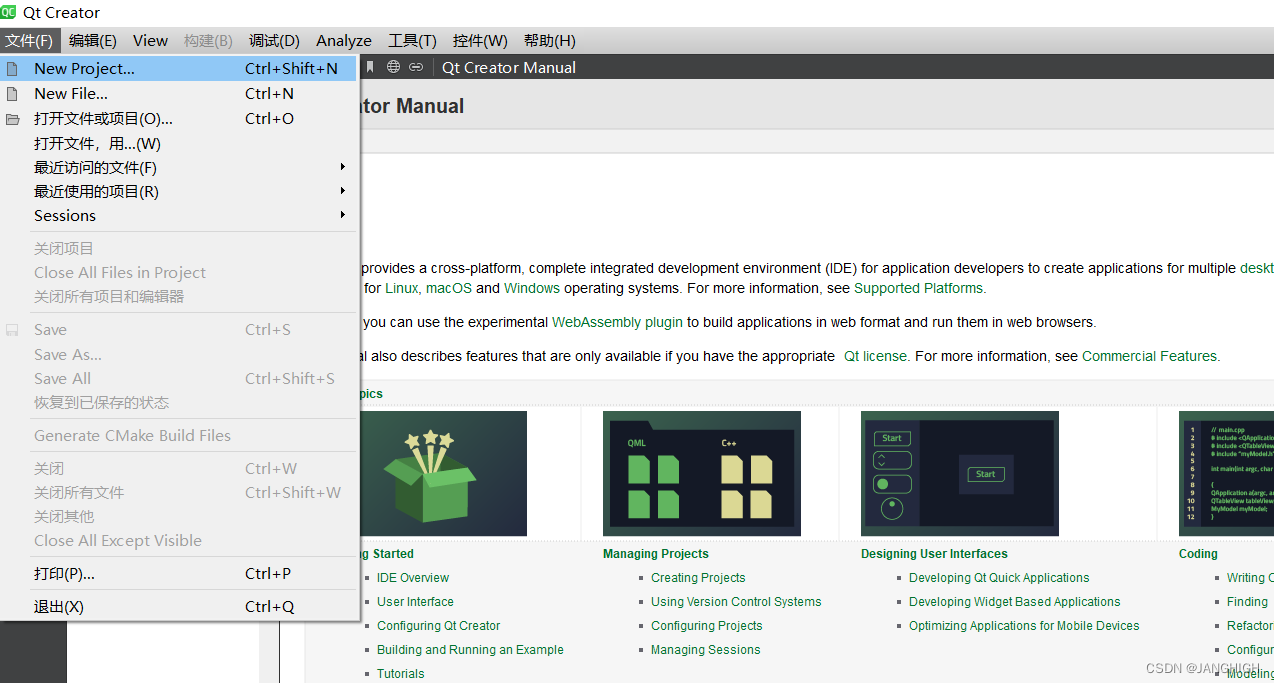 2)按照下图进行操作
2)按照下图进行操作
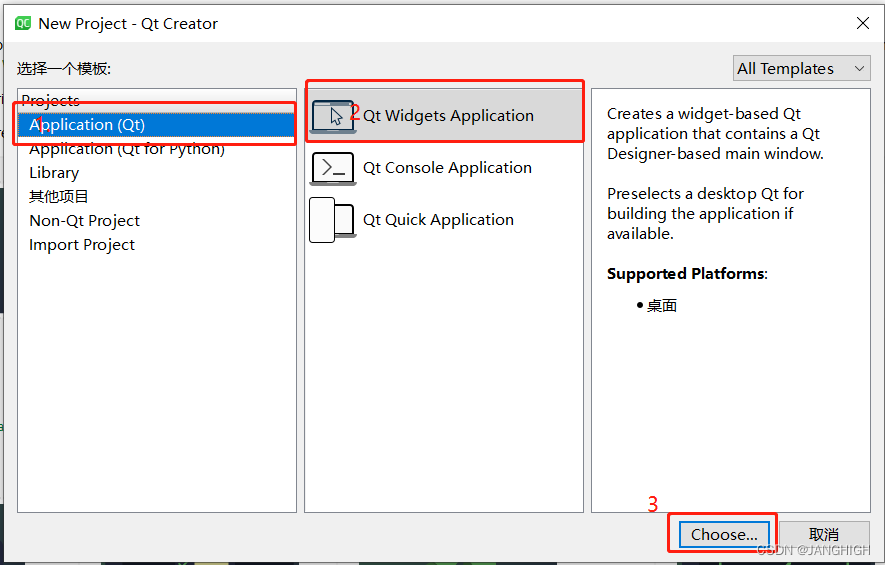 3)输入项目名称,选择创建路径后,点击下一步
3)输入项目名称,选择创建路径后,点击下一步
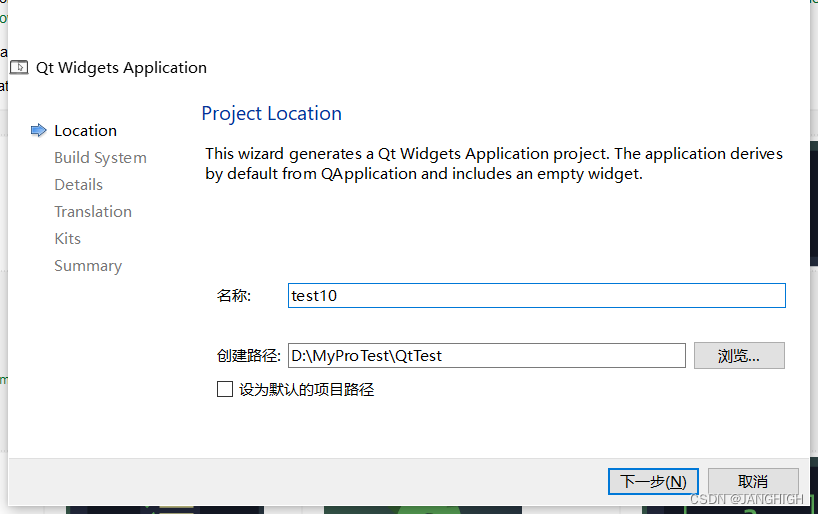 4)继续下一步
4)继续下一步
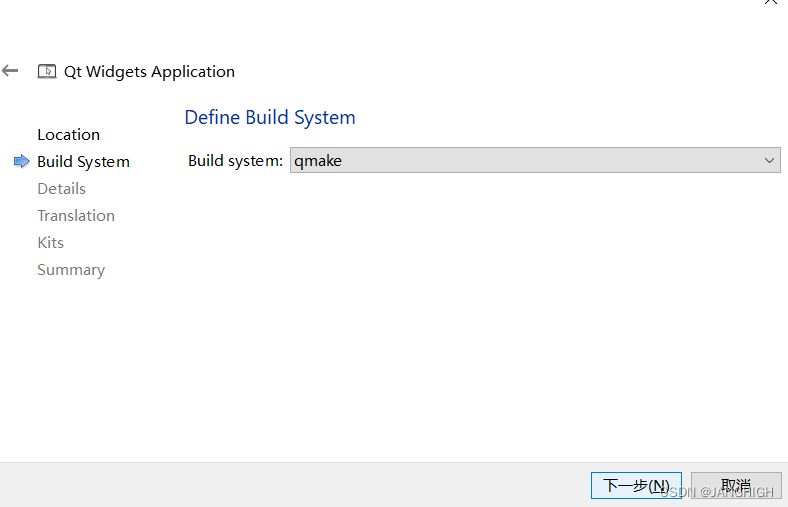 5)Base Class这里选择QWidget,当然选择QMainWindow也可以,点击下一步
5)Base Class这里选择QWidget,当然选择QMainWindow也可以,点击下一步
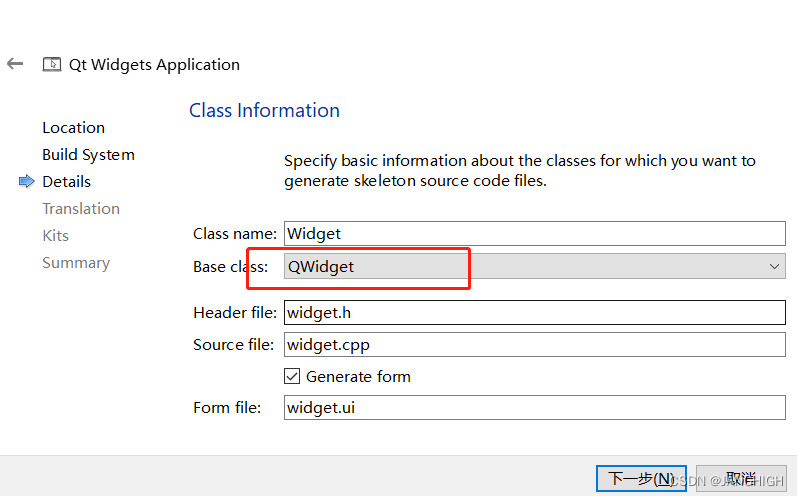 5)继续下一步
5)继续下一步
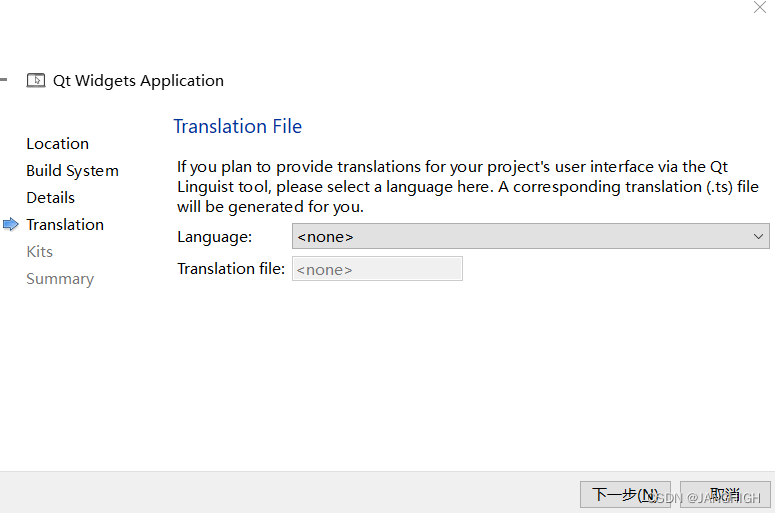 6)Kit 选择,这里选择“Select all kits”,如下图,继续点击下一步
6)Kit 选择,这里选择“Select all kits”,如下图,继续点击下一步
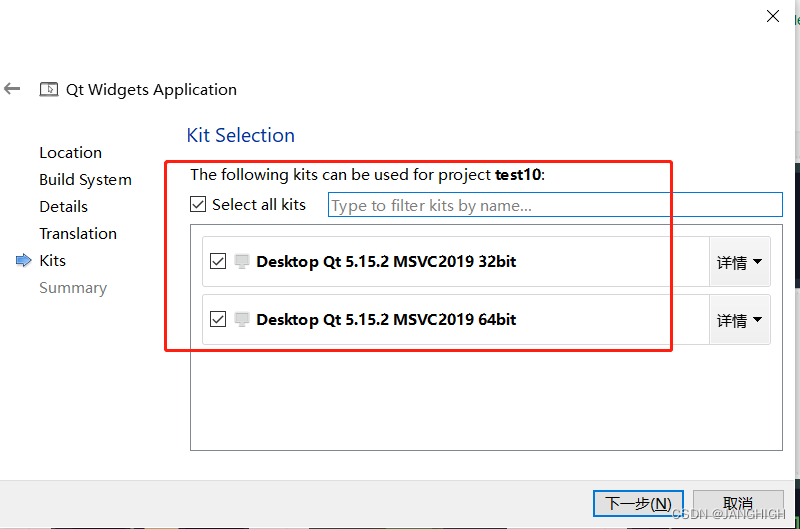 7)点击 完成
7)点击 完成
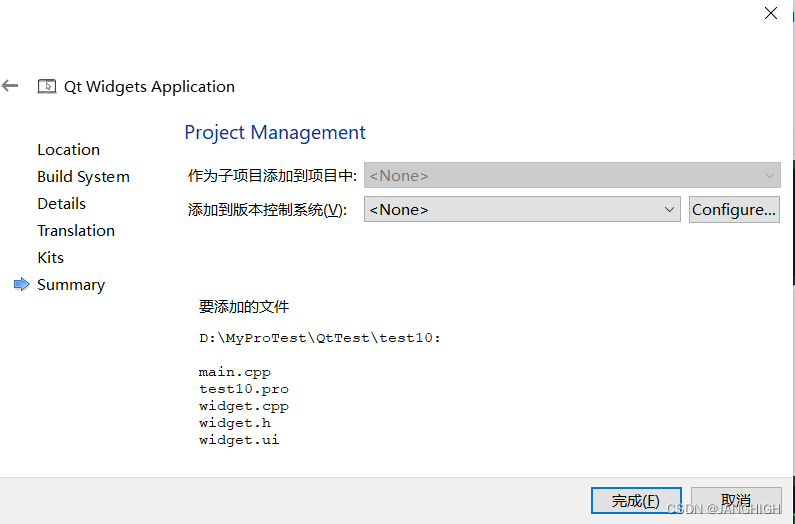 8)在widget.ui中放入一个按钮,修改按钮的Text为“我是测试按钮”,如下图
8)在widget.ui中放入一个按钮,修改按钮的Text为“我是测试按钮”,如下图
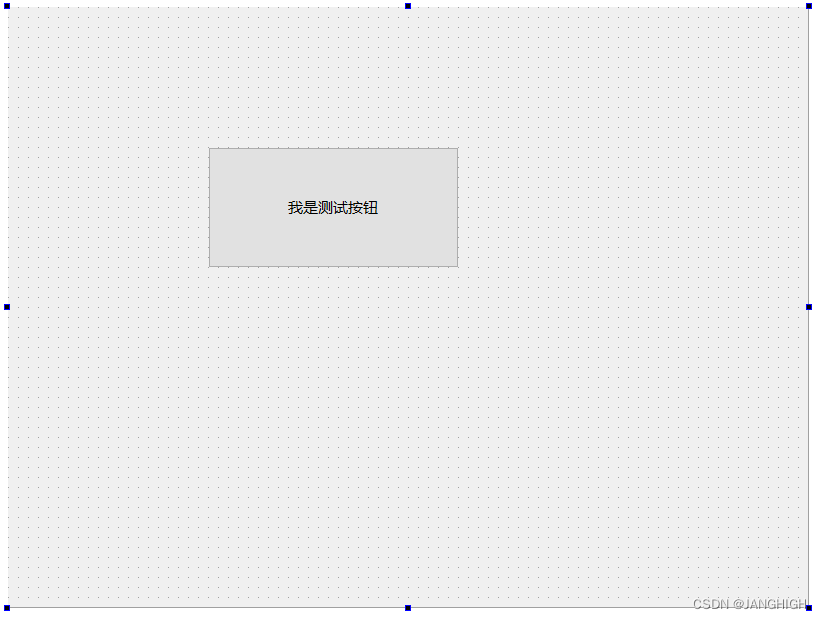 9)依次点击下图所示选项
9)依次点击下图所示选项
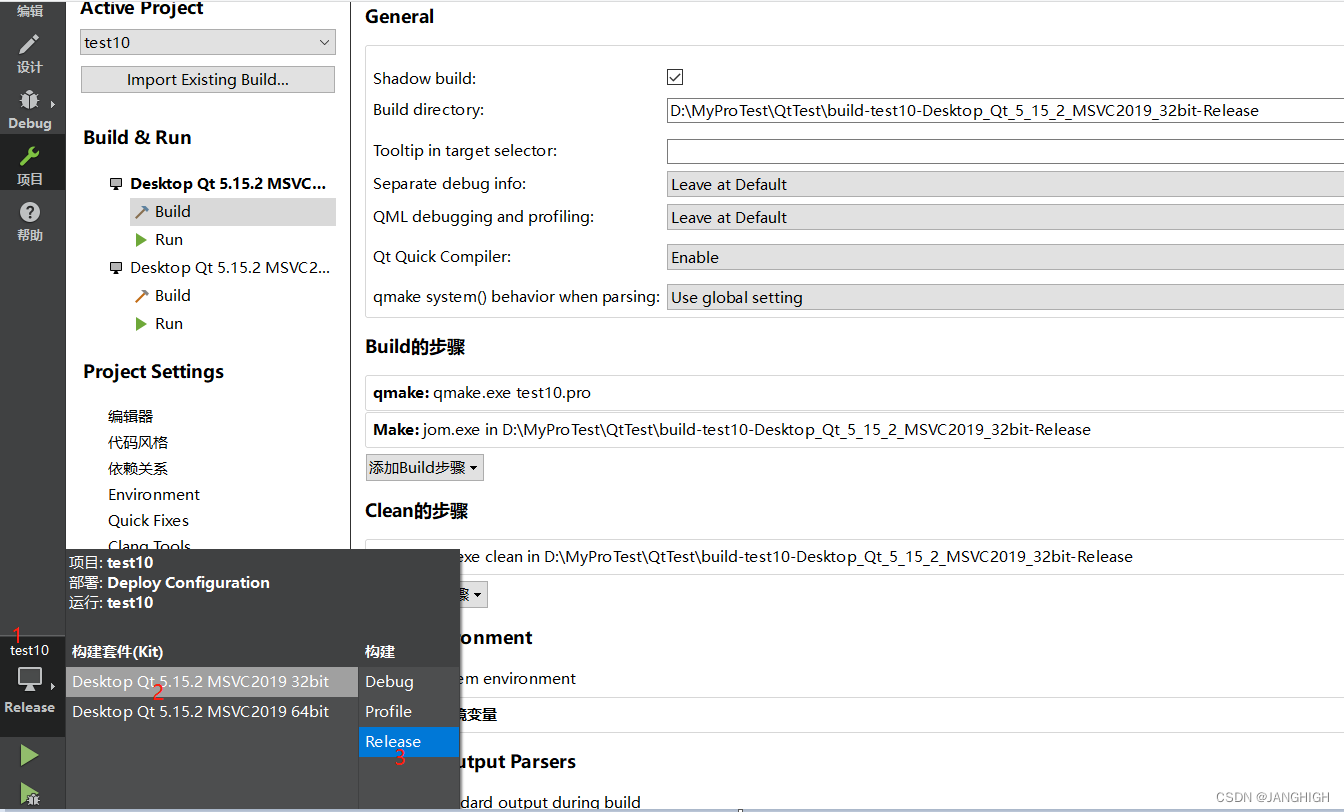
3.构建
1)构建,如下图
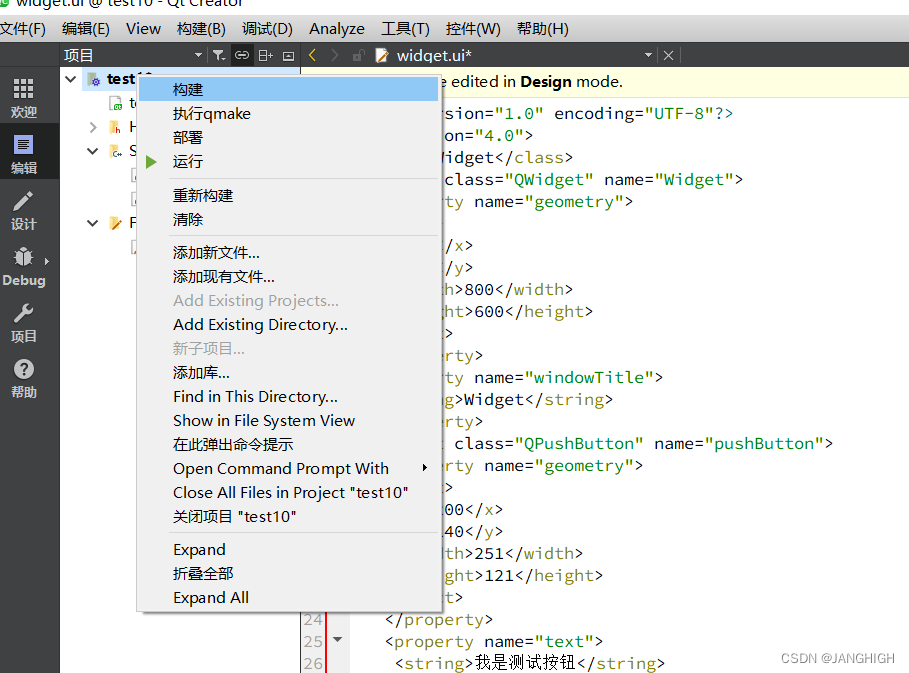 如果没有错误,右下角会出现下图画面
如果没有错误,右下角会出现下图画面
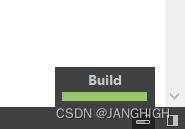
4.运行
1)运行,如下图
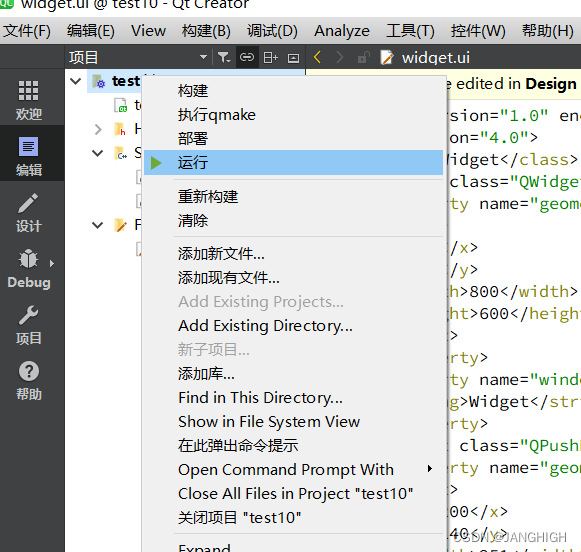 2)出现如下画面,表示安装成功
2)出现如下画面,表示安装成功

打包发布应用程序
1)由于上面release中选择的是MSVC 2019 32-bit,所以 以管理员方式打开
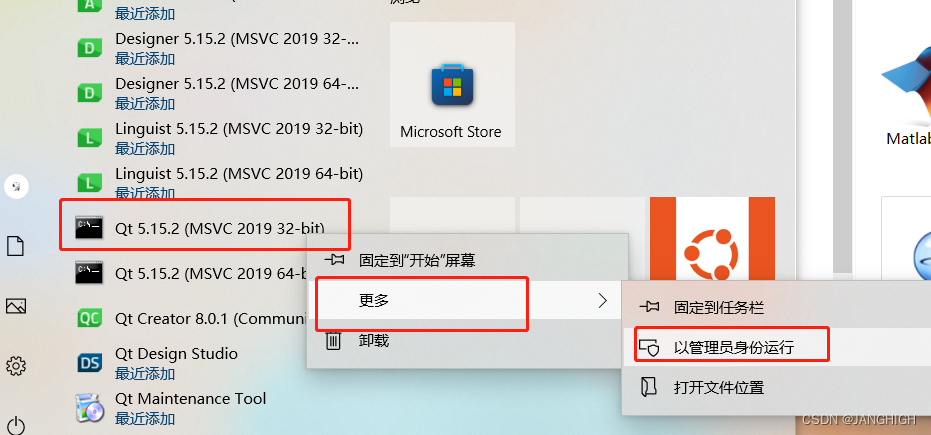
2)将生成的test10.exe拷贝到想要发布的文件夹下,此处选择D:\test10_pro,输入
cd D:\test10_pro(本人测试该命令可以正确执行)
注:如若该命令无法进入该目录,则执行 cd /d D:\test10_pro 感谢大佬评论指出!
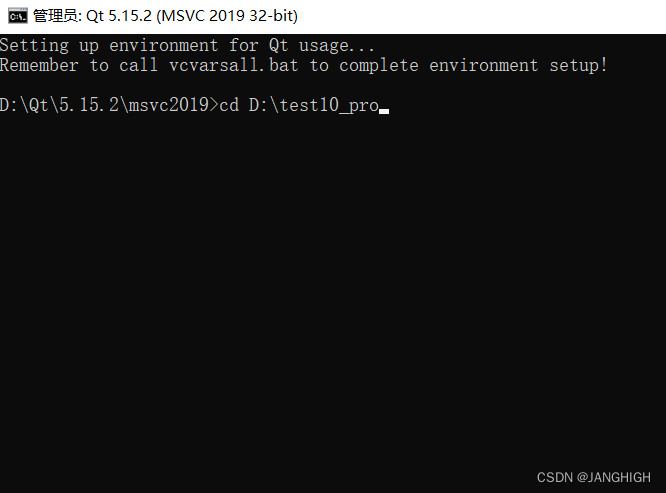 3)继续输入windeployqt test10.exe
3)继续输入windeployqt test10.exe
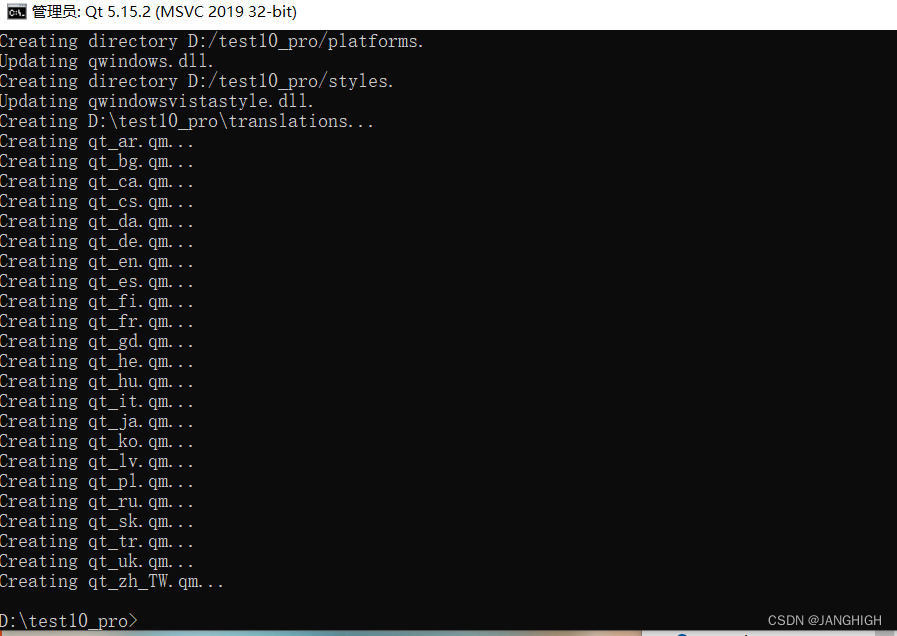
发布项目测试
1)打开D:\test10_pro文件夹,内容如下,也就是说该文件夹就是你项目的发布文件夹
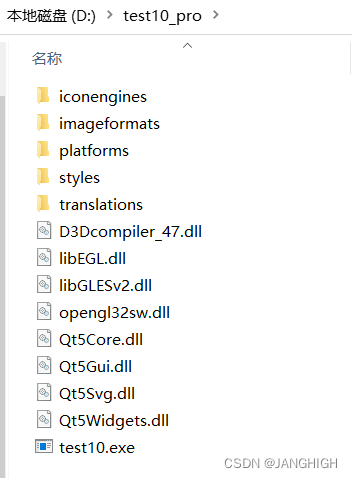 2)双击test10.exe即可运行
2)双击test10.exe即可运行
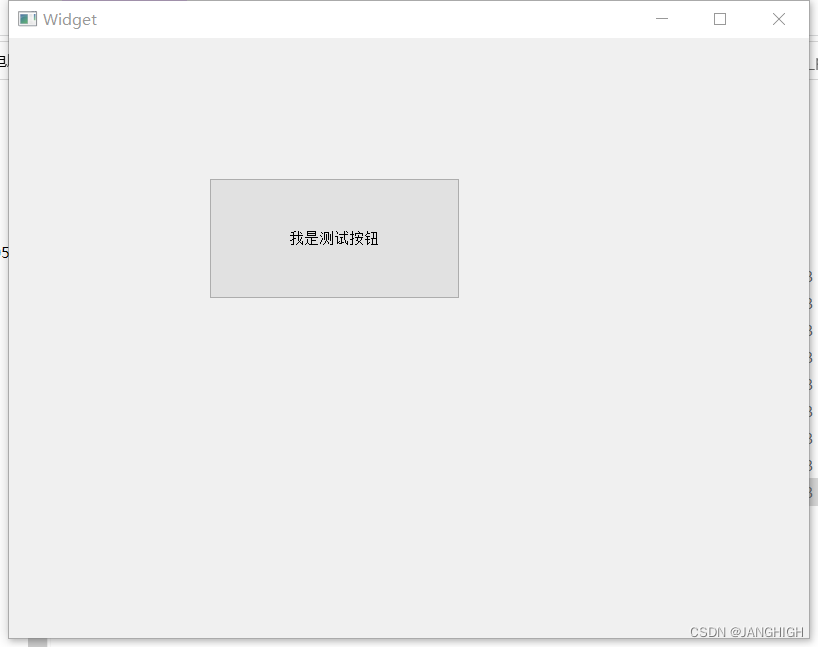 至此,你开发的项目就可以发布了!
至此,你开发的项目就可以发布了!
推荐阅读
最新评论
当前未登陆哦
登陆后才可评论哦关于此站
本站主要用于,日常笔记的记录,和生活日志。本站不保证所有内容信息可靠!(大多数文章属于搬运!)如有版权问题!请联系我立即删除“abcdsjx@126.com”
学习网站
优秀排版个人博客网址
(穷逼博主)在线接单
QQ: 1164453243
邮箱: abcdsjx@126.com